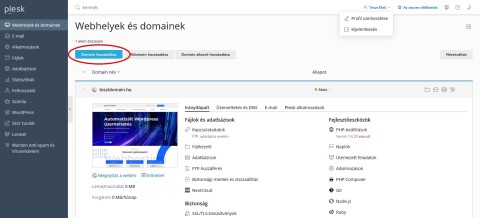Ha a tárhelycsomagja egynél több domainnevet (webhelyet) tartalmaz, akkor egyszerűen hozzáadhat domaineket a szerverhez. Mielőtt elkezdené egy új név domain hozzáadását a Plesk panelen, előtte mindenképpen regisztrálja azt az Ügyfélportál felületén.
A következő típusú webhely konfigurációkat állíthatja be a Plesk segítségével:
- Domain névvel ellátott webhely. A webhelyekhez a következő szolgáltatások állnak rendelkezésre:
- Egyedi internetcím (domainnév), például example.com.
- További domainnevek (domain aliasok).
- Aldomainek - egy webhely könnyen megjegyezhető címekkel elérhető részlegei, amelyek a fő webhelyhez vannak hozzáadva, mint például mail.example.com.
- Külön FTP-fiókok a webhely tartalmának eléréséhez. Minden FTP-fiókhoz megadhatja, hogy mely könyvtárakhoz férhet hozzá.
- Alkalmazások egyszerűsített telepítése, például tartalomkezelő rendszerek, fotógalériák, bevásárlókocsik, blogplatformok és még sok más.
- SSL tanúsítvány használata.
- Postafiókok
- Aldomain névvel ellátott webhely: Ez általában egy meglévő webhely része. Az aldomainekhez a következő szolgáltatások állnak rendelkezésre:
- A főoldaltól elkülönített dokumentumgyökér. A dokumentumgyökér egy olyan könyvtár a kiszolgálón, ahol egy webhely weblapjai tárolódnak.
- FTP-n keresztüli hozzáférés a tartalomkezeléshez.
- Alkalmazások egyszerűsített telepítése.
- SSL tanúsítvány használata.
További domainek hozzáadása
Új domain név hozzáadása:
- Válassza ki a Webhelyek és domainek menüpontot, kattintson a Domain hozzáadása gombra, és kövesse a képernyőn megjelenő utasításokat.
- Válasszon az alábbi lehetőségek közül:
- Üres webhely - HTML- vagy PHP webhelye egy kezdőoldala (a korábbi alapértelmezett)
- Fájlok feltöltése - Egy helyi gépről
- Git verziókezelő szoftverrel való telepítés - Fájlok Git tárolóból való húzása
- WordPress webhely - A legújabb WordPress verzión fut egy webhely.
- Node.js alkalmazás - Egy a Node.js szoftverrendszeren futó webhely
- Webhely importálása - Másik üzemeltető kiszolgálóról
- Laravel webhely - Új webhelynek egy Laravel alkalmazás telepítésével való létrehozása
Megjegyzés: Alapértelmezésként az új domain az általunk használt DNS sablon rekordokat kapja meg. Amennyiben ezektől eltérő rekordokat (vagy névszervereket) szeretne használni akkor menjen a Webhelyek és domainek > új domain név > DNS-beállítások menüpontra ahol módosíthatja a rekordokat, vagy kikapcsolhatja a helyi DNS kezelést. Ha az új domain névhez külső névszervereket használ akkor állítsa be manuálisan a DNS rekordokat a sablon alapján az adott névszervereken.
Ha a fiókja számára elérhető a tárhelybeállítások megváltoztatásának művelete, akkor az új weboldal domainnevére kattintva megtekintheti vagy módosíthatja a tárhelybeállításokat, ahogyan azt a Tárhelybeállítások módosítása című részben leírtuk.
A domainek megtekintési módjának kiválasztása
A "Webhelyek és domainek" képernyő másképp néz ki (az elrendezés, a látható vezérlőelemek és az általános UX) attól függően, hogy milyen nézetmódot választ:
- A Dinamikus lista a legjobb választás, mert egyesíti a két másik nézetmód előnyeit: a lakonikus elrendezés nagyszámú domainnel és az összes elérhető vezérlőelemet tartalmazó bővíthető lista.
- Az Aktív lista mód a legmegfelelőbb, ha több domainnel rendelkezik, és szeretne hozzáférni az összes elérhető vezérlőelemhez.
- A Klasszikus lista mód akkor illik, ha nagyszámú (100-nál több) domainnel rendelkezik. Azonban nem minden szükséges vezérlőelem lesz látható.
A nézetmód kiválasztásához lépjen a Webhelyek és tartományok menüpontba, kattintson a nézetváltás ikonra, majd válassza ki a kívánt módot.